PHP 편집자 Xiaoxin이 Win10에서 볼륨을 200%로 높이는 방법을 소개합니다. 컴퓨터를 사용할 때, 특히 비디오를 보거나 음악을 듣는 등 더 높은 볼륨을 원할 때 볼륨이 충분히 크지 않을 때가 있습니다. Win10 시스템에서는 몇 가지 간단한 설정을 통해 볼륨을 200%까지 높일 수 있어 더욱 충격적인 음악과 영상 경험을 즐길 수 있습니다. 아래에서 구체적인 단계를 살펴보겠습니다!
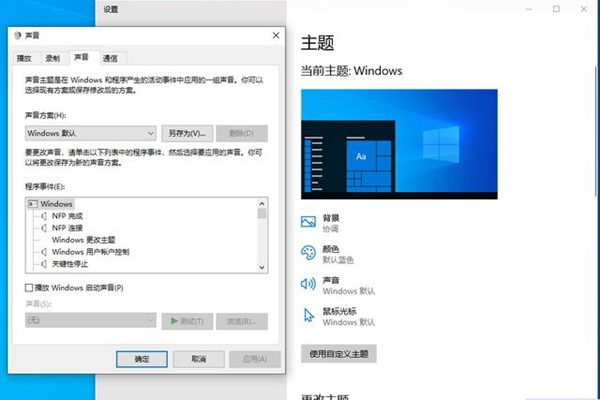
1. 작업 표시줄을 통해:
1 먼저 작업 표시줄 오른쪽 하단에 있는 작은 스피커 또는 사운드 아이콘을 마우스 오른쪽 버튼으로 클릭해야 합니다.
2. 그런 다음 사운드 설정을 열거나 사운드 제어판을 열도록 선택합니다.
2. 사운드 설정 열기:
1 먼저 사운드 설정에서 사운드 제어판을 직접 클릭하세요.
2. 그런 다음 두 번 클릭하여 스피커를 열거나 재생 장치를 선택합니다.
3. 스피커 볼륨 조정:
1. 스피커 속성 팝업 창에서 레벨 탭을 클릭합니다.
2. 볼륨 슬라이더를 맨 오른쪽이나 가장 위쪽으로 드래그하세요. 일반적으로 최대 볼륨은 100입니다.

4. 음질 향상:
계속해서 음질을 개선하고 싶다면 향상 탭에서 음량 균등화를 확인할 수도 있습니다.
5. 맞춤형 이퀄라이저 설정:
1. 고급 사용자의 경우 이퀄라이저 옵션을 선택하여 맞춤형 음량을 조정할 수 있습니다.
2. 그런 다음 이퀄라이저 오른쪽에 있는 리치 아이콘을 클릭하여 이퀄라이저 설정 페이지로 들어갑니다.
3. 개인적인 필요에 맞게 볼륨을 높이거나 낮출 수도 있습니다.
위 내용은 Win10에서 볼륨을 200% 늘리는 방법의 상세 내용입니다. 자세한 내용은 PHP 중국어 웹사이트의 기타 관련 기사를 참조하세요!